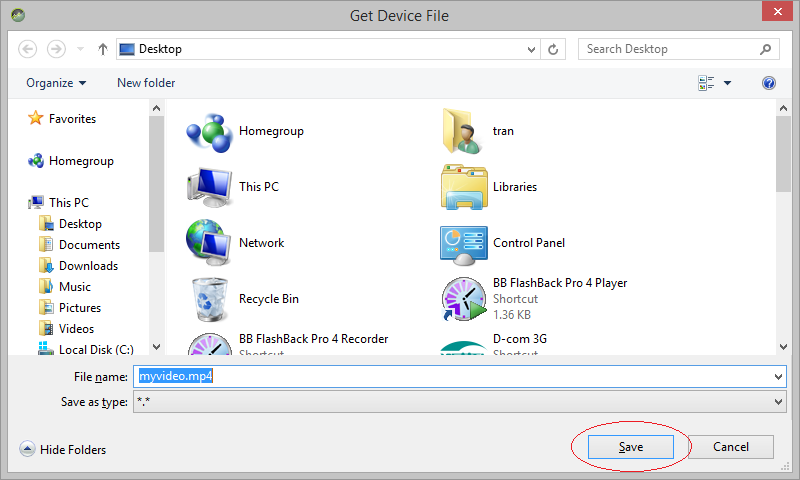Использование монитора устройств Android (Android Device Monitor)
1. Android Device Monitor
Android Device Monitor это инструмент управления устройстваị Android, этот инструмент предназначен для разработки приложений Android, вы можете узнать больше устройство Android.
Если вы программист, вам иногда нужно посмотреть системные файлы стимулятрое, копировать файлы из стимулятроа Android на компьютер и обратно.
Если вы программист, вам иногда нужно посмотреть системные файлы стимулятрое, копировать файлы из стимулятроа Android на компьютер и обратно.
В данной статье я покажу вам как использовать инструмент "Android Device Monitor".
Примечание: Android Device Monitor то готовый инструмент, имеющийся на Android Studio старой версии 3.1. Если вы используете Android Studio 3.1 или новее, используйте индентичный инструмент это Device File Explorer.
2. Открыть Android Device Monitor
Удостоверьтесь что стимулятор устройства запущен.
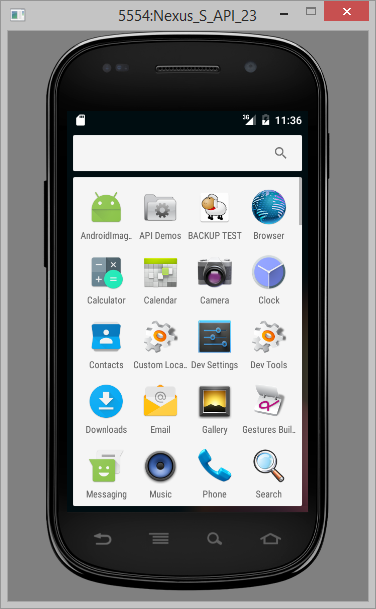
Далее в Android Studio выберите:
- Tools/Android/Android Device Monitor
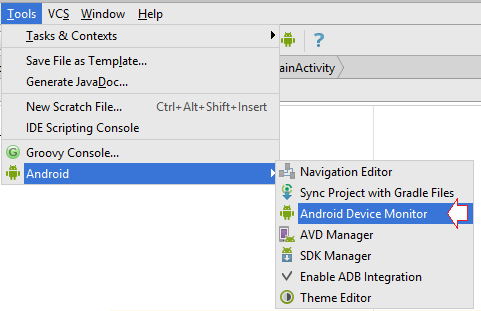
Android Device Monitor открыт.
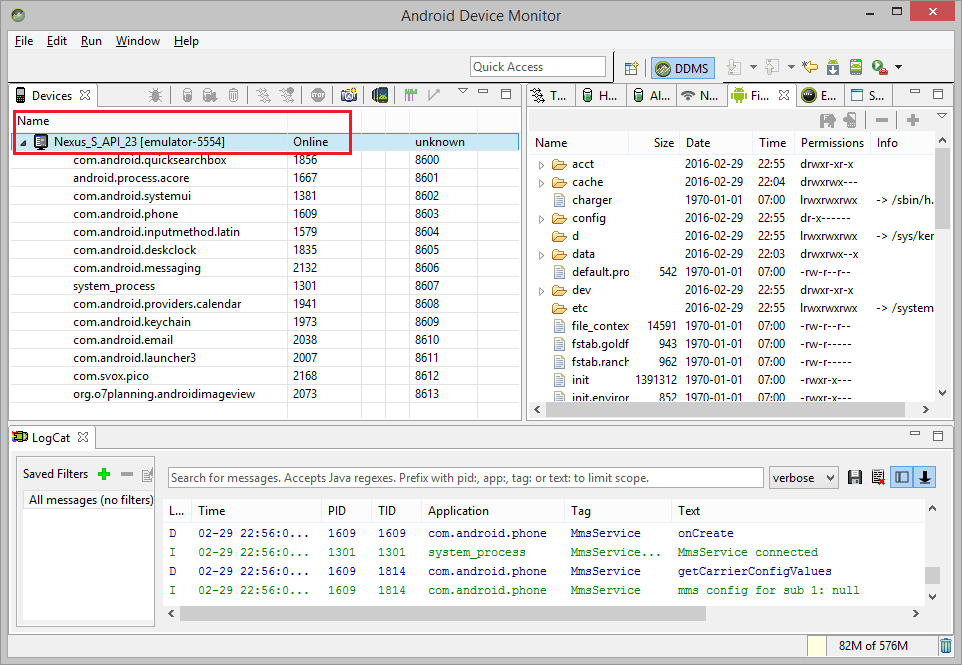
3. Некоторые функции симулятора
Есть некоторые функциональные стимуляторы "Android Device Monitor" которые поддерживаются.
Create a message
Перейдите на TAB "Emulator Control".
Здесь я стимулирую номер телефона "01234567" чтобы отправить стимулируемый смс на телефон.
Здесь я стимулирую номер телефона "01234567" чтобы отправить стимулируемый смс на телефон.
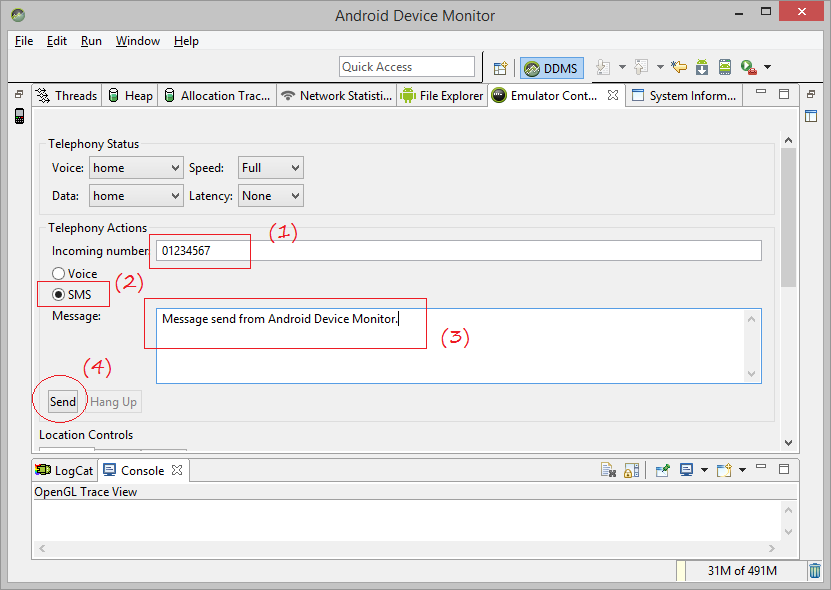
После нажатия на "Send", вы получите смс на стимуляторе. К в иллюстрации ниже:
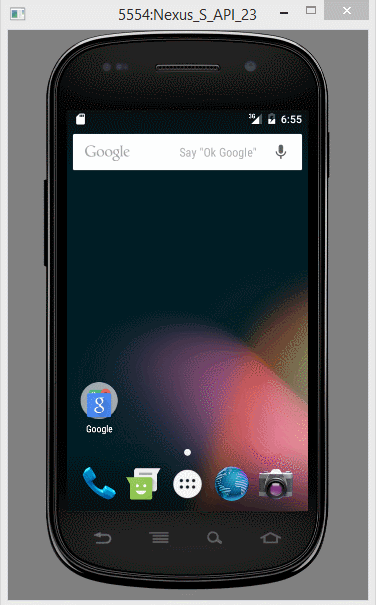
Make a call
Например номер телефона 01234567 позвонит на стимулятор.
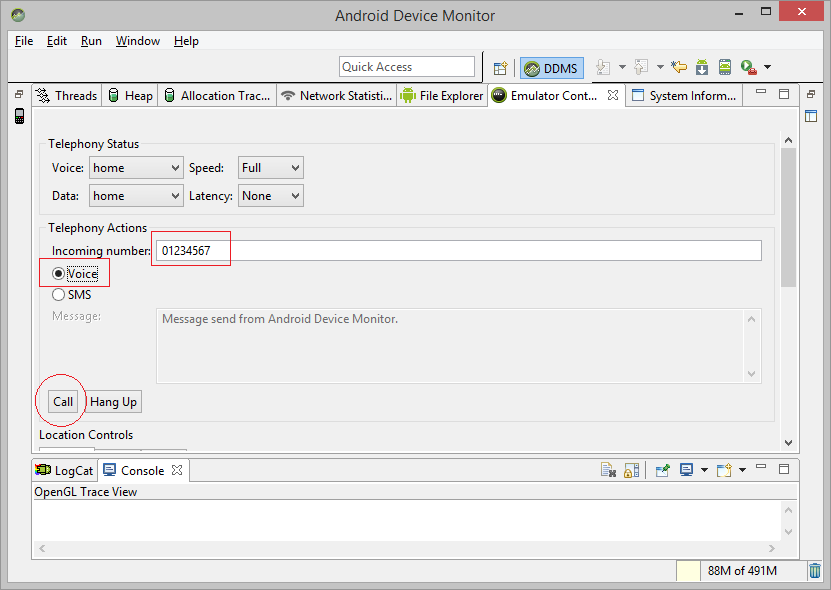
Стимулятор на телефоне получает звонок.
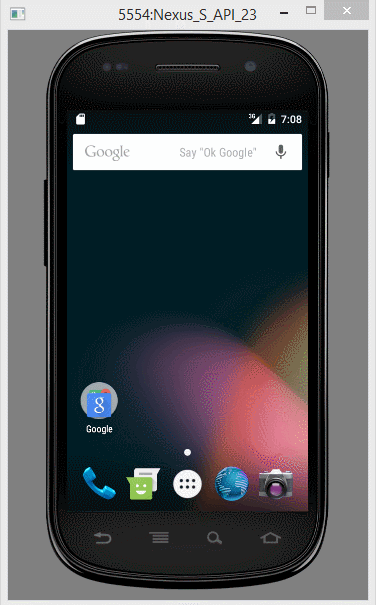
4. Изучить систему файлов
Перейдите на TAB "File Explorer" вы увидите файлы и папки стимулятора.
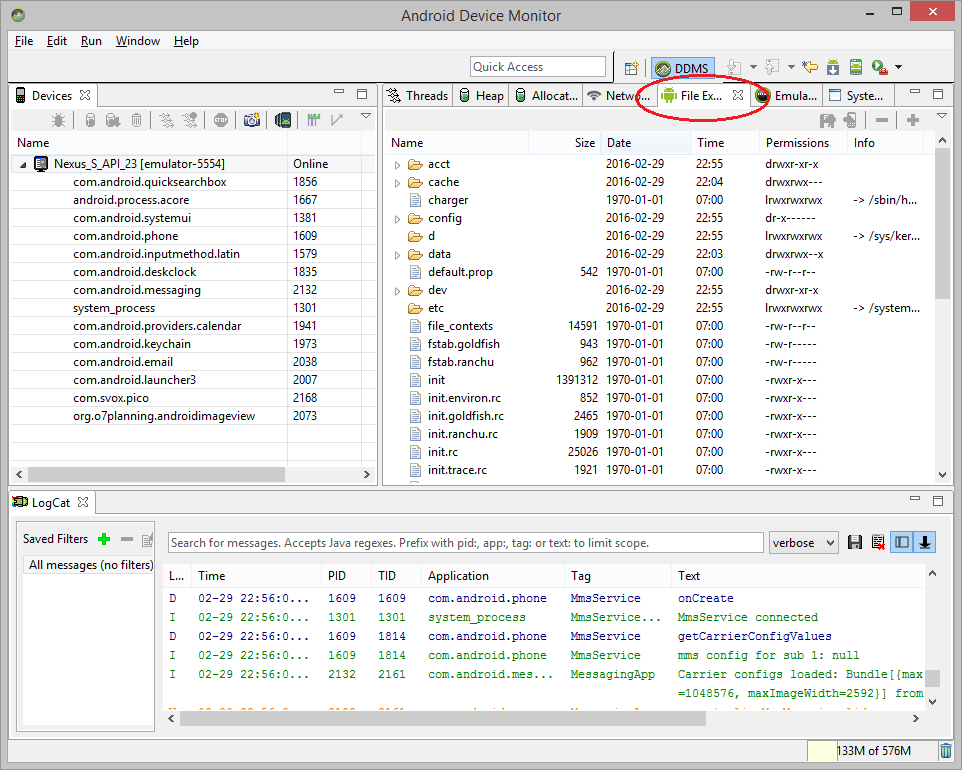
Системные файлы как вы видите в иллюстрациях ниже, из много и непонятно. Но вам надо обратить внимание на папку "storage" это папка хранения пользователя.
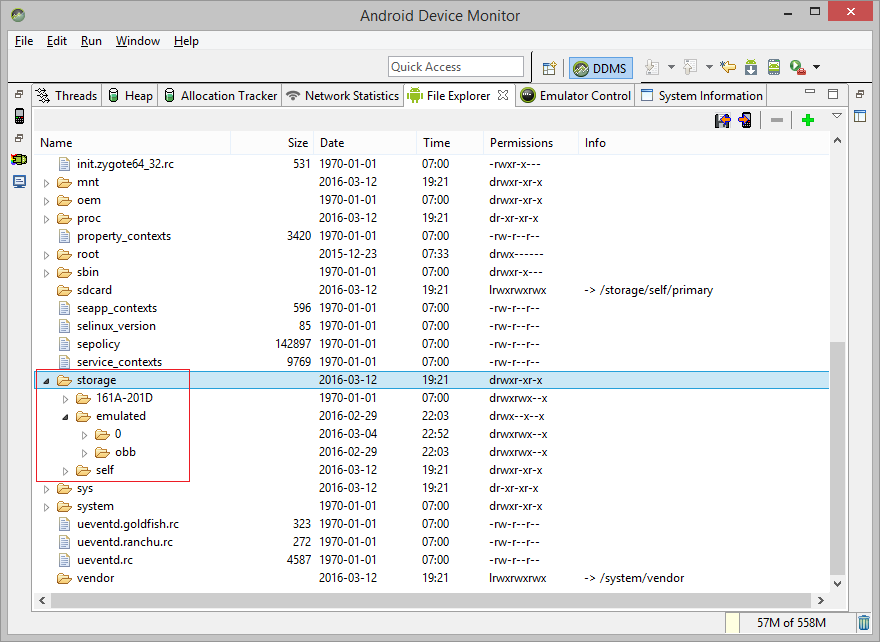
Посмотрите на часть кода:
File dir = Environment.getExternalStorageDirectory();
if (!dir.exists()) {
dir.mkdirs();
}
// file:///storage/emulated/0/myvideo.mp4
String videoPath = dir.getAbsolutePath() + "/myvideo.mp4";Copy files from Computer to Android
Например вы хотите скопировать файл изображения с вашего компьютера в папку Android.
Выберите папку "/storage/emulated/0" на нажмите (+) чтобы создать подпапку:
Выберите папку "/storage/emulated/0" на нажмите (+) чтобы создать подпапку:
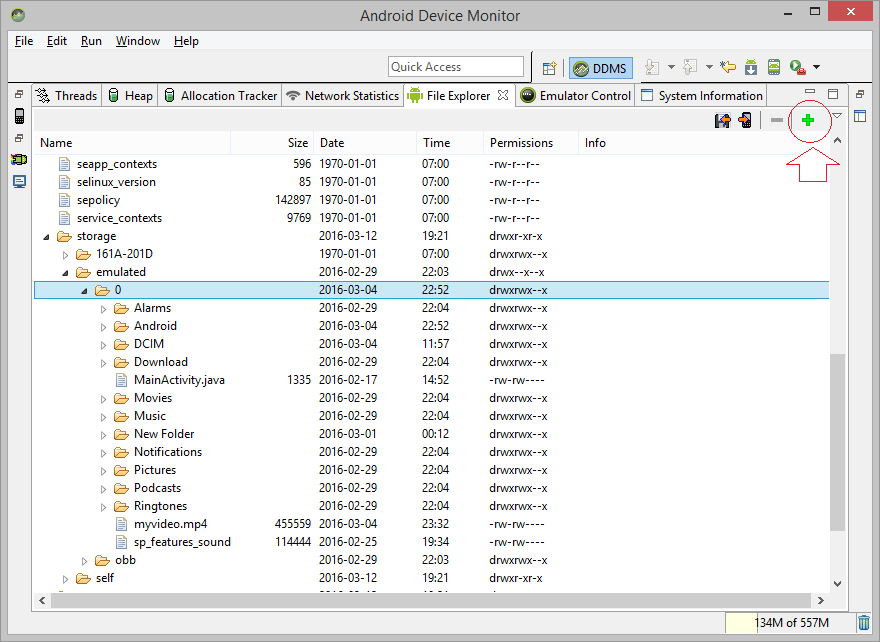
Введите название подпапки: MyFolder
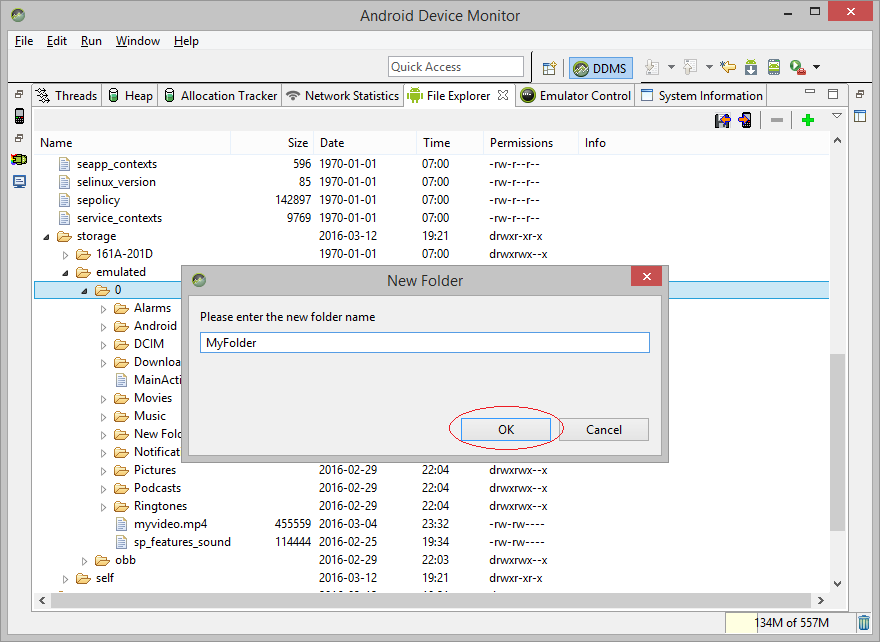
Папка создана.
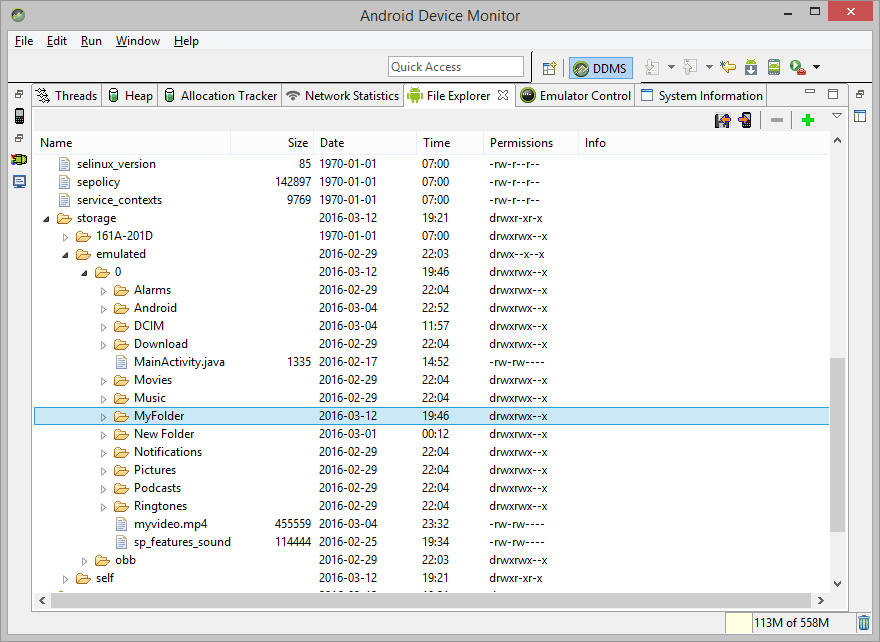
Чтобы скопировать файлы с вашего компьютера в папку MyFolder, нажмите на значок:
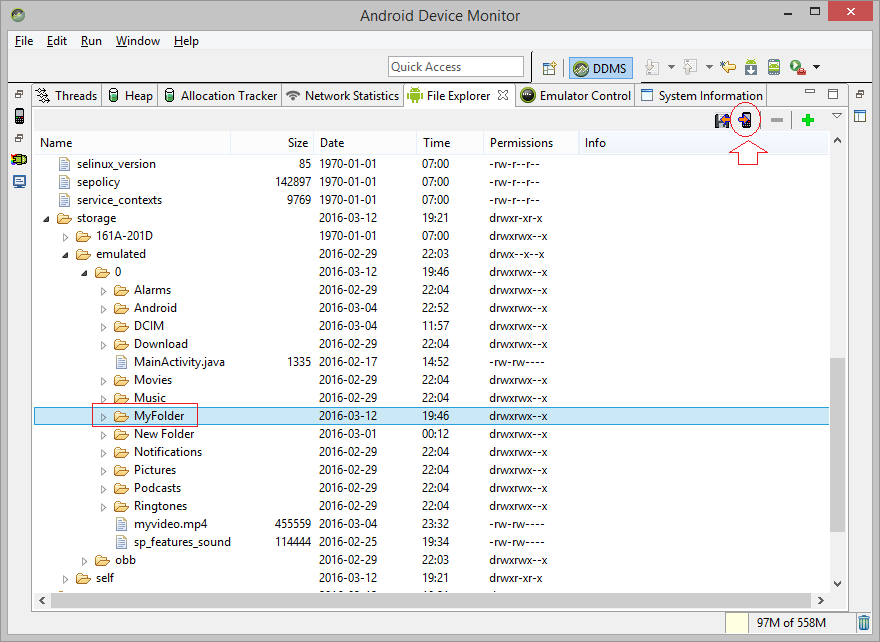
Выбрать файлы которые вы хотите перетащить в устройство
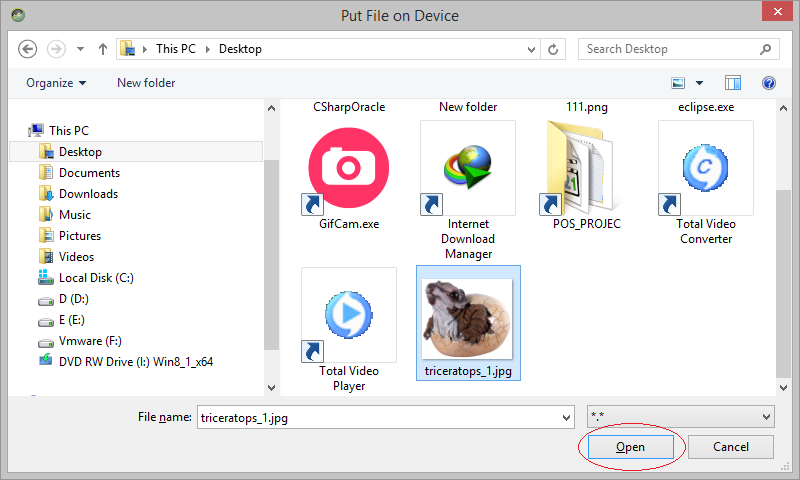
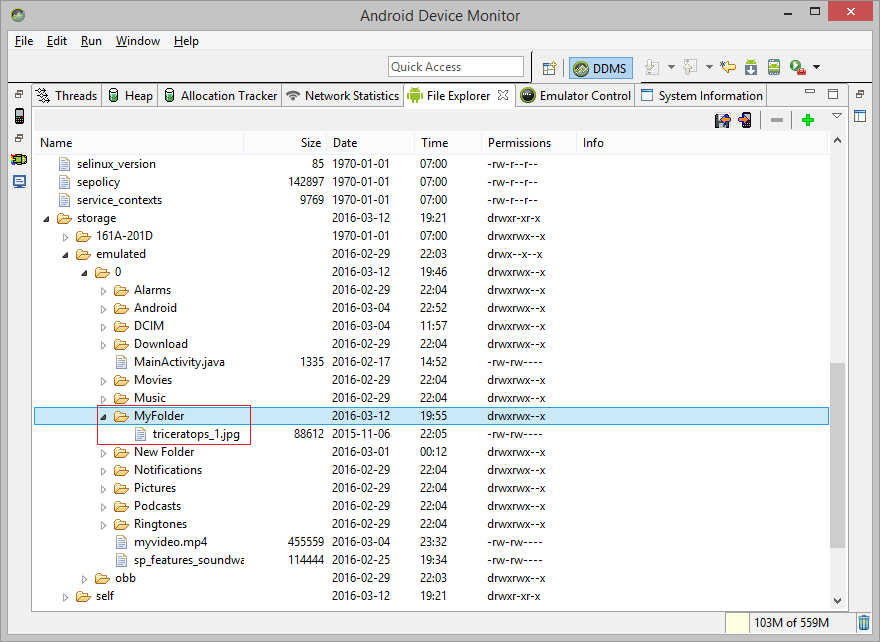
Copy files from Android to Computer
Чтобы скопировать файл из стимулятора в компьютер, нажмите на значок:
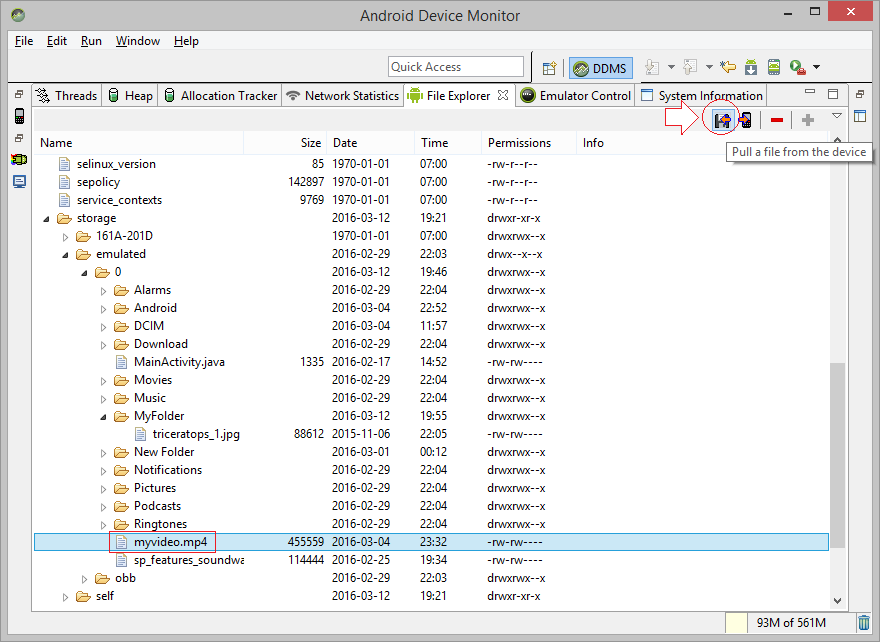
Сохраните в определенную папку на вашем компьютере: